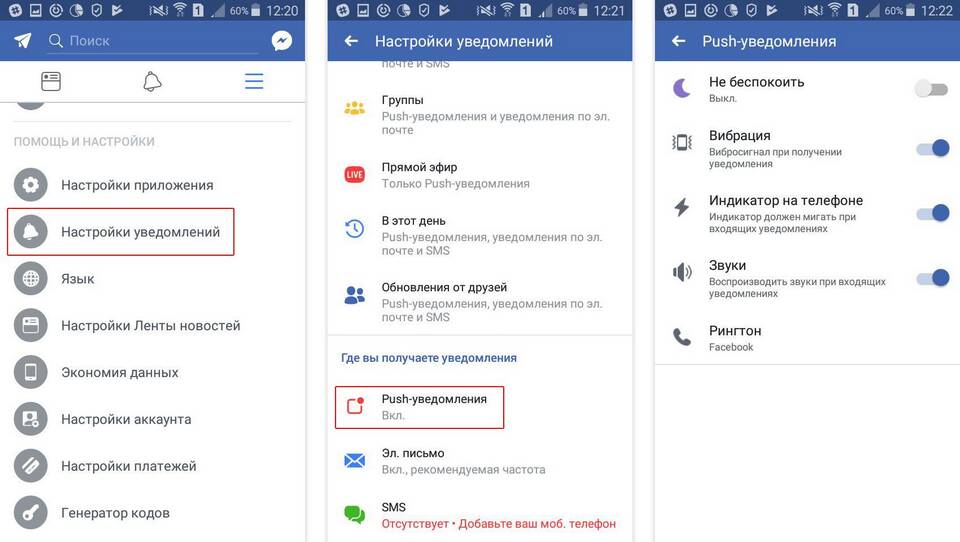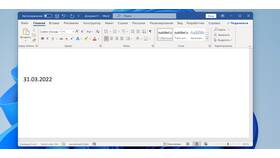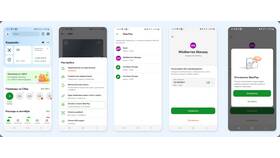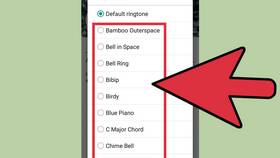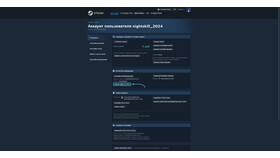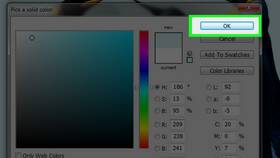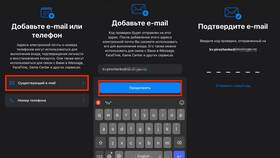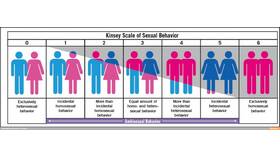Перед изменением основного email-адреса в Facebook убедитесь, что у вас есть доступ к текущей почте и новому адресу, который вы хотите добавить.
Содержание
Подготовка к изменению email
Пошаговая инструкция
Доступ к настройкам аккаунта
- Войдите в свой аккаунт Facebook
- Нажмите на значок профиля в правом верхнем углу
- Выберите "Настройки и конфиденциальность"
- Перейдите в "Настройки"
Изменение контактной информации
- В левом меню выберите "Контактная информация"
- Найдите раздел "Контактные данные"
- Нажмите "Добавить другой email или мобильный номер"
- Введите новый email-адрес и нажмите "Добавить"
Подтверждение нового адреса
| Шаг | Действие |
| 1 | Проверьте почтовый ящик нового email |
| 2 | Найдите письмо от Facebook с кодом подтверждения |
| 3 | Введите полученный код в соответствующее поле |
| 4 | Нажмите "Подтвердить" |
Назначение основного email
- Вернитесь в раздел "Контактная информация"
- Найдите новый подтвержденный email в списке
- Нажмите "Сделать основным" рядом с нужным адресом
- Подтвердите изменение паролем
- Старый email останется в качестве резервного
Важные ограничения
- Facebook не позволяет удалить все email-адреса из аккаунта
- Для смены основного email должен быть хотя бы один подтвержденный адрес
- Некоторые старые адреса нельзя удалить сразу
- Изменения могут вступить в силу через несколько минут
Решение возможных проблем
| Проблема | Решение |
| Не приходит письмо с подтверждением | Проверьте папку "Спам", запросите повторную отправку |
| Невозможно добавить новый email | Убедитесь, что адрес не привязан к другому аккаунту Facebook |
| Забыли пароль | Используйте функцию восстановления пароля |
Рекомендации по безопасности
- Всегда подтверждайте новые email-адреса
- Не удаляйте старые подтвержденные адреса сразу
- Регулярно проверяйте активность аккаунта
- Используйте двухфакторную аутентификацию